word怎么给汉字加拼音 如何添加速声调的拼音
1、首先我们输入要添加拼音的汉字,然后首先输入第一个字母b

2、接下来右键点击搜狗五笔输入法的工具条,在弹出菜单中选择“软键盘”菜单项。

3、接下来在弹出菜单中选择“拼音字母”菜单项。

4、这样当前的软键盘就变成了拼音字母软键盘了,在这里找到ǎ后点击输入到word2016文档中。

5、接着再输入字母i,这样百的拼音就输入完成了。再用同样的方法输入其它汉字的拼音就可以了。

1、另外我们也可以先选择要添加拼音的所有汉字,然后点击开始菜单功能区上的“拼音指南”图标。
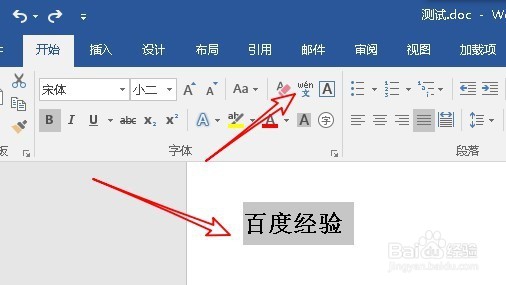
2、这时就会弹出拼音指南的窗口,可以看到所有的选中的汉字都自动添加拼音了,接着点击“对齐方式”下拉菜单,在弹出菜单中选择“居中”菜单项。
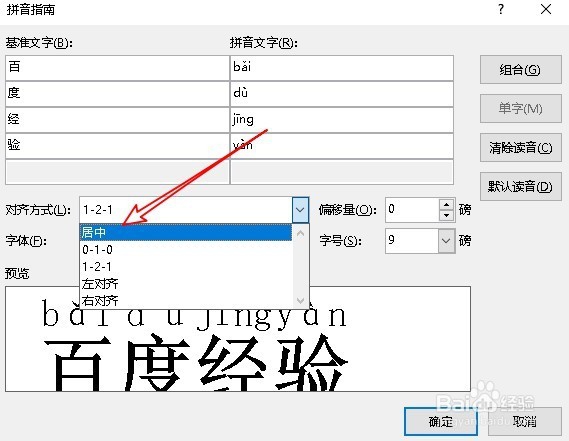
3、最后点击确定按钮,这时可以看到所有的汉字都添加上拼音了。

声明:本网站引用、摘录或转载内容仅供网站访问者交流或参考,不代表本站立场,如存在版权或非法内容,请联系站长删除,联系邮箱:site.kefu@qq.com。
阅读量:86
阅读量:79
阅读量:63
阅读量:185
阅读量:106